Sniffer Pro安装与配置
sniffer使用及图解教程

sniffer使用及图解注:sniffer使用及图解sniffer pro 汉化注册版下载黑白影院高清免费在线电影聚集网无聚集无生活,聚集网络经典资源下载sniffer软件的安装还是比较简单的,我们只需要按照常规安装方法进行即可。
需要说明的是:在选择sniffer pro的安装目录时,默认是安装在c:\program files\nai\snifferNT目录中,我们可以通过旁边的Browse按钮修改路径,不过为了更好的使用还是建议各位用默认路径进行安装。
在注册用户时,随便输入注册信息即可,不过EMAIL一定要符合规范,需要带“@”。
(如图1)图1 点击放大注册诸多数据后我们就来到设置网络连接状况了,一般对于企业用户只要不是通过“代理服务器”上网的都可以选择第一项——direct connection to the internet。
(如图2)图2接下来才是真正的复制sniffer pro必需文件到本地硬盘,完成所有操作后出现setup complete提示,我们点finish按钮完成安装工作。
由于我们在使用sniffer pro时需要将网卡的监听模式切换为混杂,所以不重新启动计算机是无法实现切换功能的,因此在安装的最后,软件会提示重新启动计算机,我们按照提示操作即可。
(如图3)重新启动计算机后我们可以通过sniffer pro来监测网络中的数据包。
我们通过“开始->所有程序->sniffer pro->sniffer”来启动该程序。
第一步:默认情况下sniffer pro会自动选择你的网卡进行监听,不过如果不能自动选择或者本地计算机有多个网卡的话,就需要我们手工指定网卡了。
方法是通过软件的file菜单下的select settings来完成。
第二步:在settings窗口中我们选择准备监听的那块网卡,记得要把右下角的“LOG ON”前打上对勾才能生效,最后点“确定”按钮即可。
Sniffer Pro 图文简明教程

Sniffer Pro的基本使用和实例运行环境及安装Sniffer Pro可运行在局域网的任何一台机器上,如果是练习使用,网络连接最好用Hub 且在一个子网,这样能抓到连到Hub上每台机器传输的包。
本文用的版本是4.6 该版本是不要序列号的。
安装非常简单,setup后一路确定即可,第一次运行时需要选择你的网卡。
最好在win2000下运行,在win2003下运行网络流量表有问题。
常用功能介绍1、Dashboard (网络流量表)点击图1中①所指的图标,出现三个表,第一个表显示的是网络的使用率(Utilization),第二个表显示的是网络的每秒钟通过的包数量(Packets),第三个表显示的是网络的每秒错误率(Errors)。
通过这三个表可以直观的观察到网络的使用情况,红色部分显示的是根据网络要求设置的上限。
选择图1中②所指的选项将显示如图2所示的更为详细的网络相关数据的曲线图。
每个子项的含义无需多言,下面介绍一下测试网络速度中的几个常用单位。
在TCP/IP协议中,数据被分成若干个包(Packets)进行传输,包的大小跟操作系统和网络带宽都有关系,一般为64、128、256、512、1024、1460等,包的单位是字节。
很多初学者对Kbps、KB、Mbps 等单位不太明白,B 和 b 分别代表 Bytes(字节) 和 bits(比特),1比特就是0或1。
1 Byte = 8 bits 。
1Mbps (megabits per second兆比特每秒),亦即 1 x 1024 / 8 = 128KB/sec(字节/秒),我们常用的ADSL下行512K指的是每秒 512K比特(Kb),也就是每秒512/8=64K字节(KB)图1图22、Host table(主机列表)如图3所示,点击图3中①所指的图标,出现图中显示的界面,选择图中②所指的IP选项,界面中出现的是所有在线的本网主机地址及连到外网的外网服务器地址,此时想看看192.168.113.88这台机器的上网情况,只需如图中③所示单击该地址出现图4界面。
实验4 Siniffer Pro的使用

专家分析 系统
捕获报文的 图形分析
捕获报文的其他 统计信息
专家分分析系统提供了一个智能的分析平台, 对网络上的流量进行了一些分析
双击此记录可以 查看详细信息
捕获的 报文
报文解 码
二进制 内容
报文解析界面
实验4 使用Sniffer Pro网络分析器
实验目的:
(1)掌握Sniffer工具的安装与使用方法。 (2)理解TCP/IP协议栈中IP、TCP、UDP等协议的数据结构。 (3)掌握ICMP协议的类型和代码 (4)理解网络中数据留流的封包格式与输出字段。 (5)掌握碎片的原理和重组过程。 (6)充分理解采用加密和不加密和技术数据的传播状态。
Sniffer Pro主界面
2)定义要捕捉的目的地址和数据包类型 在Capture菜单中选中Define Filter。 目的地址:Address选项 数据包类型 :Advanced选项
Sniffer的抓包过滤器设置完毕后,接下来就开始发送和接收数据包。 并使用Sniffer报文捕获命令捕获报文
3)报文捕获解析
报文捕获功能可以在报文捕获面板或Capture菜单中进行完成
捕获条件 编辑
选择捕获 条件
捕获开始
捕获暂停 捕获停止 捕获停止 并查看 捕获查看
网络性能监 视快捷键
捕获面板
定义要捕捉目的地址的另一种方法
选中Monitor菜单下的Matrix,可以查看网络中的Traffic Map视图
Sniffer Pro简介
Sniffer软件是NAI(美国网络联盟)公司推出 的功能强大的协议分析软件。 主要功能
– –
–
–
捕获网络流量进行详细分析 利用专家分析系统诊断问题 实时监控网络活动 收集网络利用率和错误等
Sniffer_Pro中文使用教程

Sniffer_Pro中文使用教程Sniffer Pro中文使用教程第1章Sniffer软件简介............................................................................................................ 1-11.1 概述 .......................................................................................................................... ... 1-11.2 功能简介...................................................................................................................... 1-1第2章报文捕获解析................................................................................................................ 2-12.1 捕获面板...................................................................................................................... 2-12.2 捕获过程报文统计 ....................................................................................................... 2-12.3捕获报文查看.............................................................................................................. 2-22.4设置捕获条件.............................................................................................................. 2-3第3章报文放送...................................................................................................................... 3-13.1 编辑报文发送............................................................................................................... 3-13.2捕获编辑报文发送....................................................................................................... 3-2第4章网络监视功能................................................................................................................ 4-14.1Dashbord ........................................................................................................... .......... 4-14.2 Application Response Time (ART) ............................................................................. 4-1第5章数据报文解码详解......................................................................................................... 5-15.1数据报文分层.............................................................................................................. 5-15.2以太报文结构.............................................................................................................. 5-15.3 IP协议......................................................................................................................... 5-35.4 ARP协议..................................................................................................................... 5-45.5 PPPOE协议 .................................................................................................................. 5-65.6 Radius协议................................................................................................................. 5-9第1章 Sniffer软件简介1.1 概述Sniffer软件是NAI公司推出的功能强大的协议分析软件。
怎样实现嗅探技术监控流量(2)

怎样实现嗅探技术监控流量(2)
Sniffer Pro 安装、启动、配置
Sniffer Pro 安装过程与其它应用软件没有什么太大的区别,在安装过程中需要注意的是:
①Sniffer Pro 安装大约占用70M左右的硬盘空间。
②安装完毕Sniffer Pro后,会自动在网卡上加载Sniffer Pro 特殊的驱动程序(如图5)。
③安装的最后将提示填入相关信息及序列号,正确填写完毕,安装程序需要重新启动计算机。
我们来启动Sniffer Pro。
第一次启动Sniffer Pro时,需要选择程序从那一个网络适配器接收数据,我们指定位于端口镜像所在位置的网卡。
具体位于:File->Select Settings->New
名称自定义、选择所在网卡下拉菜单,点击确定即可。
(如图6)
这样我们就进入了Sniffer Pro的主界面。
本文由无广告小说网,非常宅小说网整理发布,转载请注明出处。
sniffer用法教程
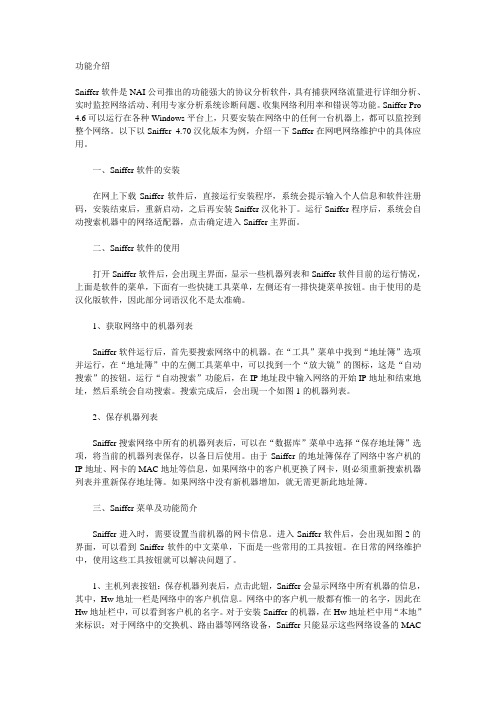
Sniffer软件是NAI公司推出的功能强大的协议分析软件,具有捕获网络流量进行详细分析、实时监控网络活动、利用专家分析系统诊断问题、收集网络利用率和错误等功能。
Sniffer Pro 4.6可以运行在各种Windows平台上,只要安装在网络中的任何一台机器上,都可以监控到整个网络。
以下以Sniffer 4.70汉化版本为例,介绍一下Snffer在网吧网络维护中的具体应用。
一、Sniffer软件的安装在网上下载Sniffer软件后,直接运行安装程序,系统会提示输入个人信息和软件注册码,安装结束后,重新启动,之后再安装Sniffer汉化补丁。
运行Sniffer程序后,系统会自动搜索机器中的网络适配器,点击确定进入Sniffer主界面。
二、Sniffer软件的使用打开Sniffer软件后,会出现主界面,显示一些机器列表和Sniffer软件目前的运行情况,上面是软件的菜单,下面有一些快捷工具菜单,左侧还有一排快捷菜单按钮。
由于使用的是汉化版软件,因此部分词语汉化不是太准确。
1、获取网络中的机器列表Sniffer软件运行后,首先要搜索网络中的机器。
在“工具”菜单中找到“地址簿”选项并运行,在“地址簿”中的左侧工具菜单中,可以找到一个“放大镜”的图标,这是“自动搜索”的按钮。
运行“自动搜索”功能后,在IP地址段中输入网络的开始IP地址和结束地址,然后系统会自动搜索。
搜索完成后,会出现一个如图1的机器列表。
2、保存机器列表Sniffer搜索网络中所有的机器列表后,可以在“数据库”菜单中选择“保存地址簿”选项,将当前的机器列表保存,以备日后使用。
由于Sniffer的地址簿保存了网络中客户机的IP地址、网卡的MAC地址等信息,如果网络中的客户机更换了网卡,则必须重新搜索机器列表并重新保存地址簿。
如果网络中没有新机器增加,就无需更新此地址簿。
三、Sniffer菜单及功能简介Sniffer进入时,需要设置当前机器的网卡信息。
网络安全实用项目教程 项目5 使用Sniffer Pro防护网络

5.3.1 网络嗅探
➢ 2. Sniffer pro的工作原理
➢ 在采用以太网技术的局域网中,所有的通讯都是按广播方式进行,通常 在同一个网段的所有网络接口都可以访问在物理媒体上传输的所有数据 ,但一般说来,一个网络接口并不响应所有的数据报文,因为数据的收 发是由网卡来完成的,网卡解析数据帧中的目的MAC地址,并根据网卡 驱动程序设置的接收模式判断该不该接收。在正常的情况下,它只响应 目的MAC地址为本机硬件地址的数据帧或本VLAN内的广播数据报文。 但如果把网卡的接收模式设置为混杂模式,网卡将接受所有传递给它的 数据包。即在这种模式下,不管该数据是否是传给它的,它都能接收, 在这样的基础上,sniffer pro采集并分析通过网卡的所有数据包,就达 到了嗅探检测的目的,这就是sniffer pro工作的基本原理。
网计络算安机全网实络安用全项项目目教教程程 项目项目15 使用认Sn识iffer网Pro络防护安网全络
主 讲:XXX
计算Q机Q网:络X技XX术XX与实训-理论篇
5.1 项目导入
网络攻击与网络安全是紧密结合在一起的,研究网络的 安全性就得研究网络攻击手段。在网络这个不断更新换代 的世界里,网络中的安全漏洞无处不在,即便旧的安全漏 洞补上了,新的安全漏洞又将不断涌现。网络攻击正是利 用这些存在的漏洞和安全缺陷对系统和资源进行攻击。在 这样的环境中,我们每一个人都有可能面临着安全威胁, 都有必要对网络安全有所了解,并能够处理一些安全方面 的问题。
5.3.3 拒绝服务攻击
➢ 2. SYN Flood拒绝服务攻击的原理
➢ SYN Flood是当前最流行的拒绝服务攻击之一,这是一种利 用TCP协议缺陷,发送大量的伪造的TCP连接请求,从而使 得被攻击方资源耗尽(CPU满负荷或内存不足)的攻击方式 。
SnifferPro安装图解

1、单击SnifferPro4.7.5.exe 。
2、单击Next按钮,进入欢迎画面。
3、Sniffer安装中。
4、Sniffer安装加载中。
5、单击Next按钮。
6、单击Yes按钮。
7、计算机名默认,单击Next按钮。
8、选择Sniffer安装路径,单击Next按钮。
9、Sniffer安装过程中。
10、输入英文名字,*号为必填内容,随便输入一些就可以,单击下一步。
11、以下文本框按要求填写,单击下一步。
12、以下是输入的地址、电话等,按要求输入,单击下一步。
13、这些也都是随便输入,问的是如何知道Sniffer的,下面的是Sniffer序列号,单击下一步。
14、让Sniffer连接网络,单击下一步。
15、全部选中,使Sniffer的功能更加强大,单击下一步。
16、单击Finish,完成安装。
17、单击Finish,完成安装。
18、是否重启计算机,使Sniffer生效。
